Q.チェックマークと丸囲みの読取定義の設定方法を教えてください。
A.チェックマークは選択箇所のレ点の有無、丸囲みは選択箇所の丸囲みや塗りつぶしによる選択範囲の黒色の割合の変化(閾値)を判定して読み取ります。
値の出力方法として以下の機能を利用します。
・チェックマークの個別指定は、True/Falseの代わりに出力する文字を指定できる
・項目名が同じ項目が複数存在する場合、結果を結合して出力する
詳細な設定方法の例を以下に記載いたしますのでご参照ください。
また、丸囲みの読取帳票のフォーマットは未記入のものをご使用ください。
・チェックマーク
チェックマークの読取範囲を選択し、読み取り方法を「チェックマーク」、読取対象を「チェックマーク」にします。
結果を「true」か「false」で出力する場合は出力方法を「標準」、任意の値で出力したい場合は「個別指定」を選択します。
下の画像の選択箇所の場合、チェックが入っていた際「普通」と出力したいので出力方法を個別指定にし、Trueの値に「普通」と設定します。
「その他」の欄について、今回は()内の値のみ出力したいのでチェックマークの読取定義は設定せず、()の読取範囲部分の項目名を同じ「口座」に設定しておくことで()内に記入があった際にその値が出力されるように設定しています。
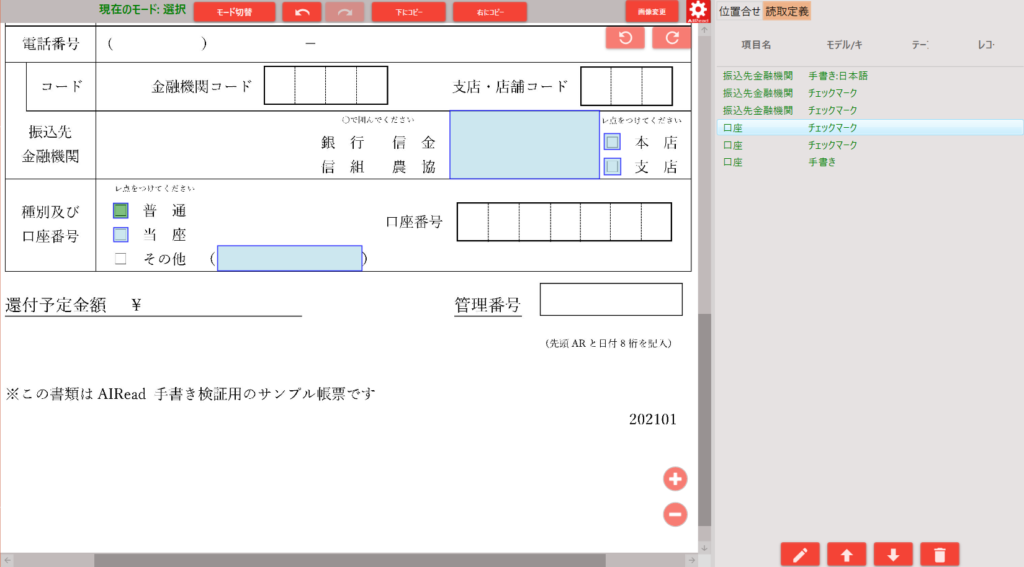
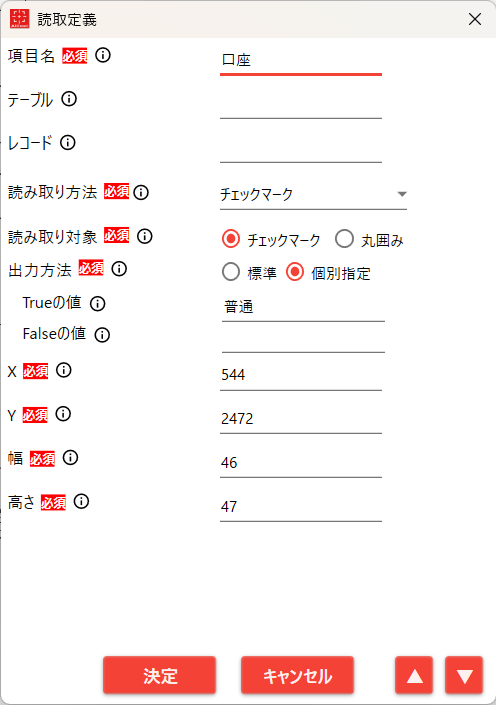
上記の設定で記入された帳票を読み取ると以下のような結果になります。
下の画像の場合だと、普通の欄のチェックマークにあるレ点を判別して、Trueの値に設定した「普通」が出力されます。
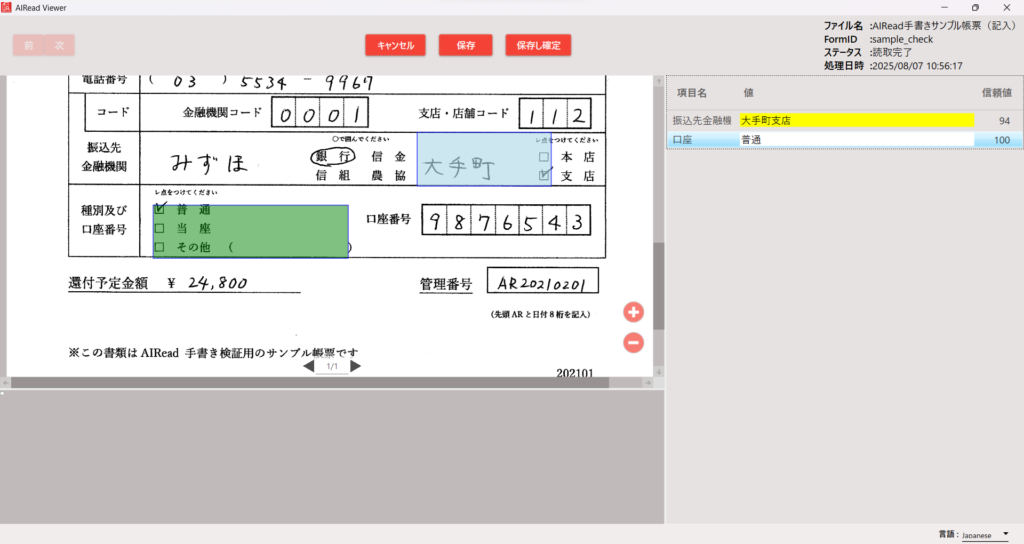
・丸囲み
丸囲みの箇所の読取範囲を選択し、読み取り方法を「チェックマーク」、読取対象を「丸囲み」にします。
丸囲みは囲みや塗りつぶしによる選択範囲の黒色の割合の増加(閾値)を判定するので、なるべく読み取りたい箇所の黒領域の割合だけが増えるように(隣接する項目の丸が被らないように)範囲を選択することをおすすめします。
読み取り範囲の黒い領域の割合が設定した「閾値」以上のときにチェックがされたと判定するので、下記画像の設定なら閾値200を超えた際に「True」となります。(デフォルト150)
出力方法についてはチェックマークの際と同様です。
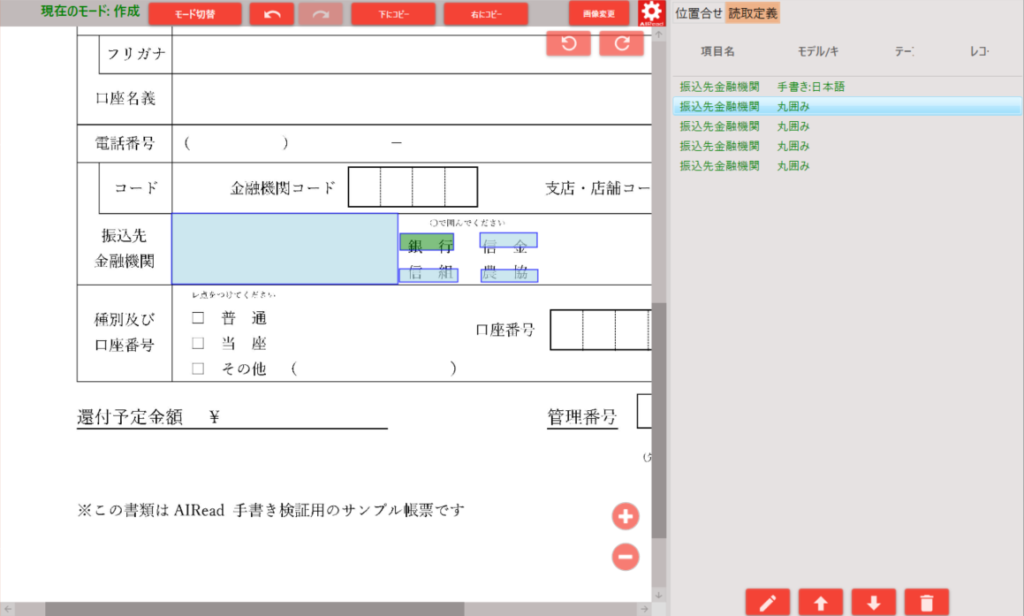
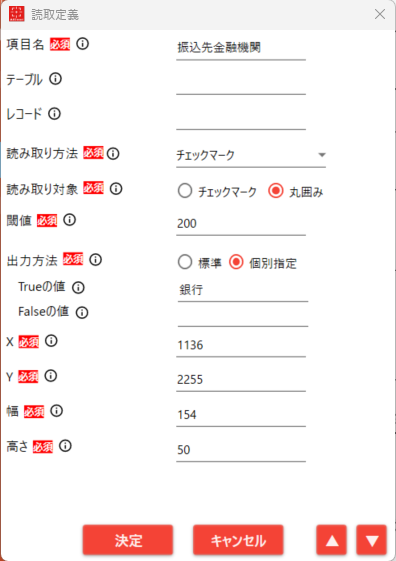
上記の設定で下の画像のように記入された帳票を読み取ると以下のような結果になります。
項目名を同じにしているので記入された「みずほ」と丸囲みの判定がされた箇所のTrueの値の「銀行」が結合して出力されました。
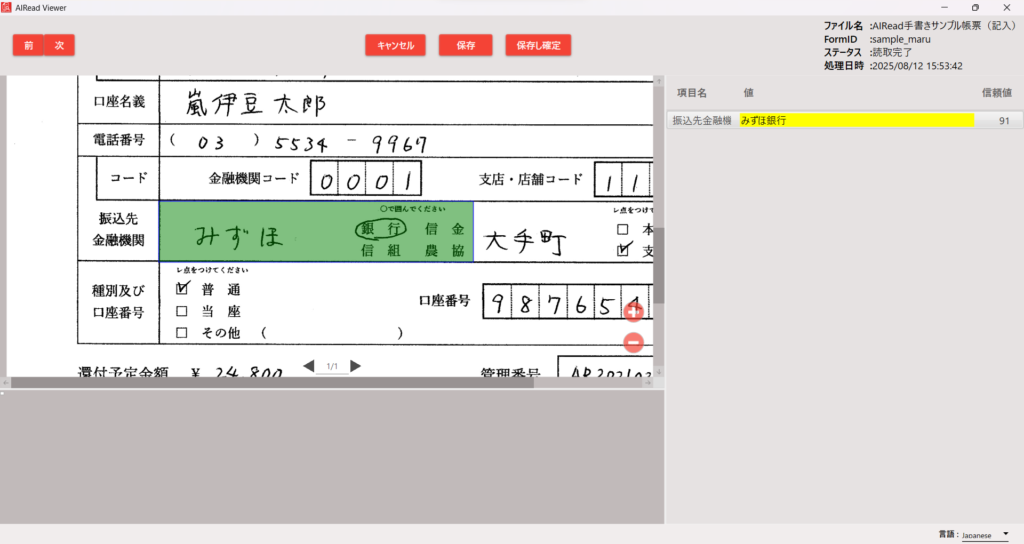
※「閾値」設定の際は以下の方法で黒領域の割合を確認しながら設定してください。
<AIReadインストールフォルダ>\Viewer\AIReadViewer\Result\yyyyMMdd_HHmmss_xxx_xxxxx にある「ai_yyyy-MM-dd_xxx.log」を確認します。その中の「black px count」が設定箇所の黒領域の割合となります。
以下が上記帳票のテンプレートを読取実行した際のログです。未記入の際の設定箇所は、black px count = 100となっています。

そして以下が記入された帳票の読取実行時のログで、丸囲みと判定された銀行の部分は、black px count = 359となっています。

このように今回の帳票のテンプレートはblack px count = 100、丸囲みが記入された箇所はblack px count = 359、だったので間を取って閾値を200と設定しました。
丸囲みがうまく読み取れない際は上記のようにログを確認し、テンプレートと記入した帳票のblack px countを比較して閾値を調整してください。
